Je to spôsobené zmenou názvu domény
- 0x8004e4f1 Kód chyby OneDrive sa objaví, keď sa hlavné meno používateľa (UPN) zmení na novú e-mailovú adresu.
- Odstránenie vyrovnávacej pamäte poverení OneDrive a opätovné prepojenie používateľského UPN by malo pomôcť opraviť kód chyby.
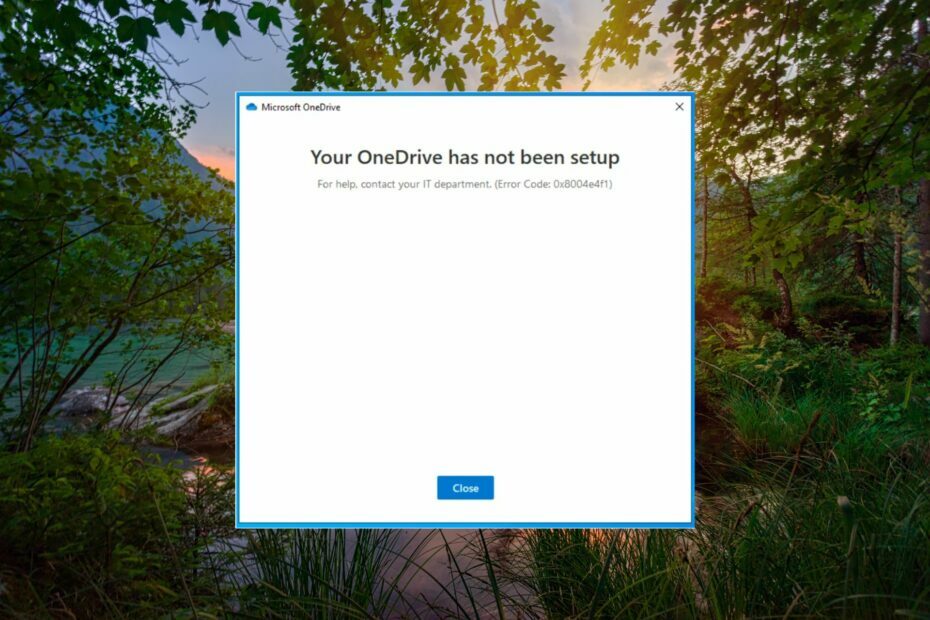
XNAINŠTALUJTE KLIKNUTÍM NA STIAHNUŤ SÚBOR
- Stiahnite si Fortect a nainštalujte ho na vašom PC.
- Spustite proces skenovania nástroja hľadať poškodené súbory, ktoré sú zdrojom vášho problému.
- Kliknite pravým tlačidlom myši na Spustite opravu aby nástroj mohol spustiť opravný algoritmus.
- Fortect bol stiahnutý používateľom 0 čitateľov tento mesiac.
Registrácia a používanie aplikácií Microsoft 365 vrátane OneDrive na počítači so systémom Windows je otázkou niekoľkých sekúnd. Niekoľkým používateľom sa však zobrazilo chybové hlásenie: Váš OneDrive nebol nastavený. Ak potrebujete pomoc, kontaktujte svoje IT oddelenie. nasleduje kód chyby 0x8004e4f1.
Kód chyby 0x8004e4f1 označuje explicitný scenár prihlásenia, ktorý možno ľahko vyriešiť pomocou riešení uvedených v tejto príručke.
Prečo sa mi zobrazuje chybový kód 0x8004e4f1 OneDrive?
Chybový kód 0x8004e4f1 sa vyskytuje, keď sa hlavné meno používateľa (UPN), bežne známe ako adresa e-mailovej domény Microsoft 365, nahradí novou doménou.
Pre nezasvätených je UPN alebo e-mailová doména predvoleným atribútom potrebným na vygenerovanie e-mailovej adresy, ktorá sa podobne ako e-mailová adresa môže použiť na prihlásenie do zariadení so systémom Windows.
Aby sa tento proces nekomplikoval, používatelia zvyčajne uprednostňujú rovnaké UPN a e-mailovú adresu, ale v prípade potreby sa dajú zmeniť. Napríklad staré UPN [e-mail chránený] možno zmeniť na [e-mail chránený]. Je však dôležité zabezpečiť, aby obe tieto domény patrili rovnakému nájomcovi Microsoft 365.
Po vykonaní zmien v UPN sa primárna e-mailová adresa (SMTP) automaticky aktualizuje, aby zodpovedala UPN, ale tento proces trvá dlho.
Na vyriešenie tohto problému môžu používatelia explicitne nastaviť všetky aplikácie Microsoft 365 od začiatku. Bohužiaľ, tento postup dosahuje požadované výsledky pre všetky aplikácie Microsoft, s výnimkou OneDrive. V dôsledku toho vás počas procesu nastavenia preruší kód chyby 0x8004e4f1.
Ako opravím kód chyby 0x8004e4f1 OneDrive?
Skôr než vyskúšate pokročilé kroky na riešenie problémov, tu je niekoľko predbežných krokov, ktoré by ste mali vyriešiť problém:
- Počkajte hodinu alebo dve, aby ste sa uistili, že zmena domény bola rozšírená na prístup k sieti.
- Skontrolovať Server OneDriver a zistite, či je v prevádzke.
- Dočasne vypnite program Windows Defender alebo a antivírus tretej strany.
- Odinštalujte aplikáciu MS Office 365 a stiahnite si ju a nainštalujte z oficiálnej webovej stránky.
Tip odborníka:
SPONZOROVANÉ
Niektoré problémy s počítačom je ťažké vyriešiť, najmä pokiaľ ide o chýbajúce alebo poškodené systémové súbory a úložiská vášho systému Windows.
Určite použite vyhradený nástroj, ako napr Fortect, ktorý naskenuje a nahradí vaše poškodené súbory ich čerstvými verziami zo svojho úložiska.
Ak tieto riešenia nepomáhajú, prejdite na riešenia uvedené nižšie.
1. Vymažte vyrovnávaciu pamäť poverení OneDrive
- Stlačte tlačidlo Windows kľúč, typ manažér poverení na paneli vyhľadávania a vyberte príslušný výsledok vyhľadávania.
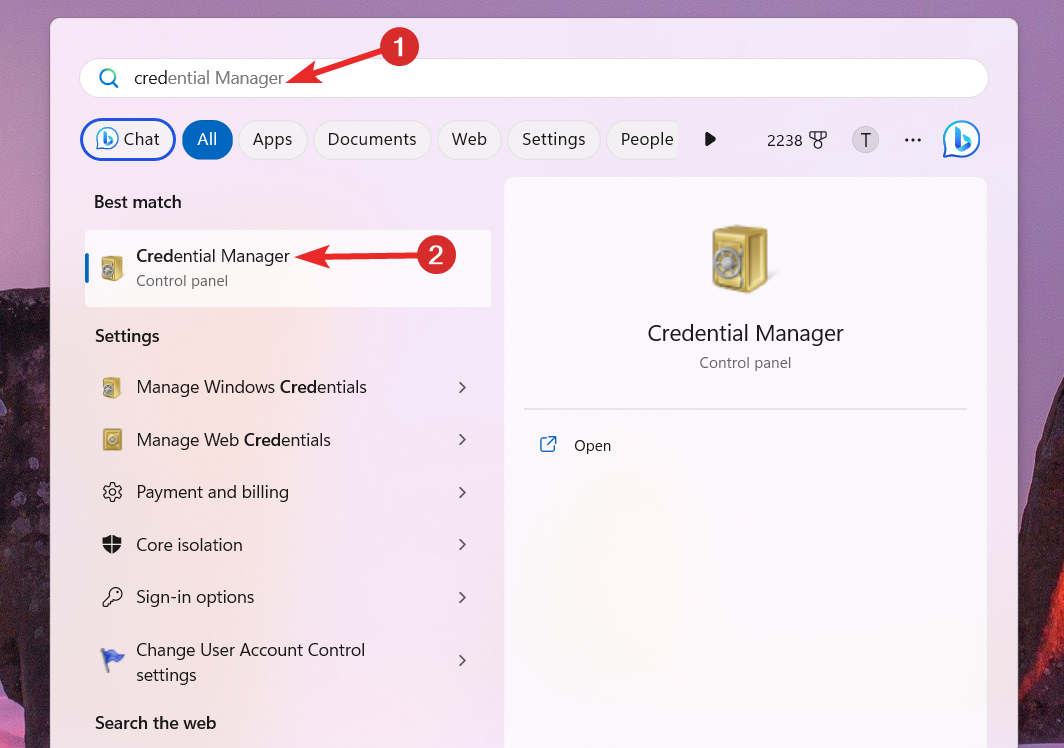
- Prepnúť na Poverenia systému Windows kartu na Spravujte svoje poverenia okno.
- Hľadajte Poverenia OneDrive uložené vo vyrovnávacej pamäti pod Všeobecné poverenia a kliknutím zobrazíte súvisiace nastavenia.
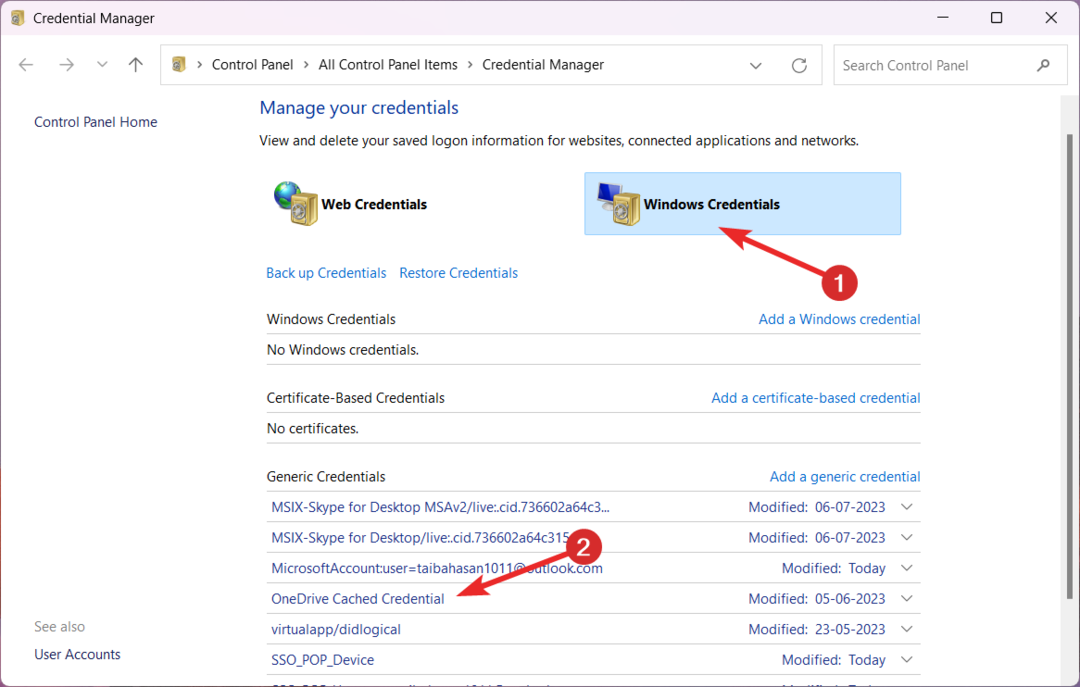
- Kliknite Odstrániť vymazať Vyrovnávacia pamäť poverení OneDrive.
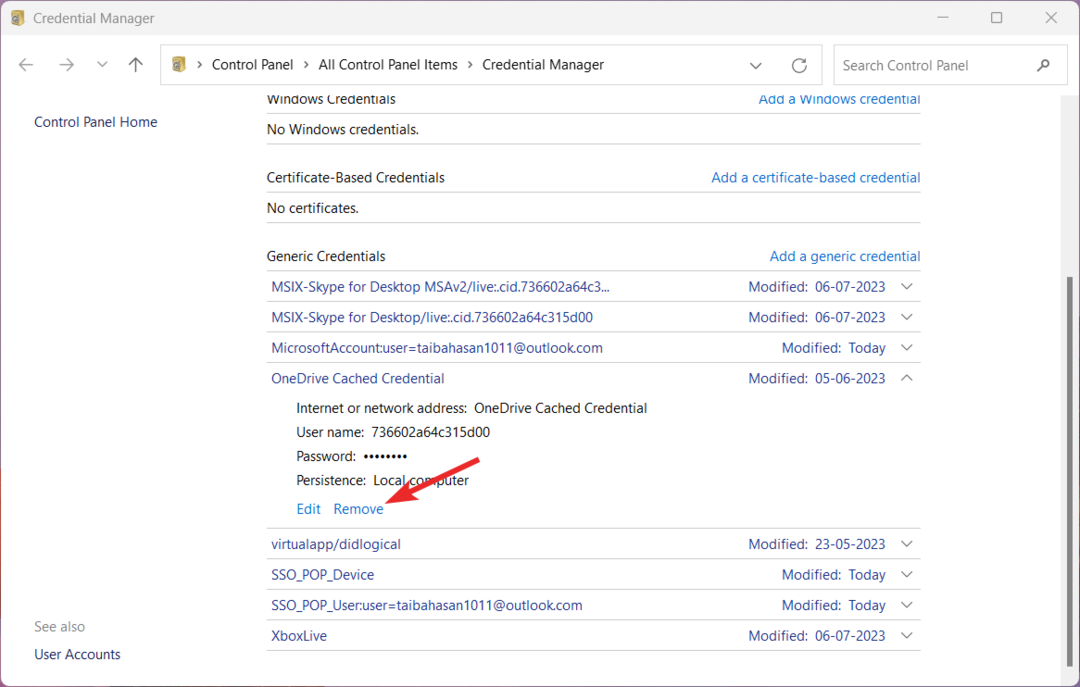
- Stlačte tlačidlo Áno vo vyskakovacom okne s potvrdením, ktoré sa zobrazí.
Vyrovnávacia pamäť poverení OneDrive udržiavaná správcom poverení je hlavným dôvodom chyby 0x8004e4f1. Odstránenie tejto vyrovnávacej pamäte poverení systému Windows sa ukázalo ako jednoduchá oprava.
- Stlačte tlačidlo Windows kľúč, typ powershell vo vyhľadávacom paneli v hornej časti a vyberte položku Spustiť ako správca možnosť z výsledku vyhľadávania.
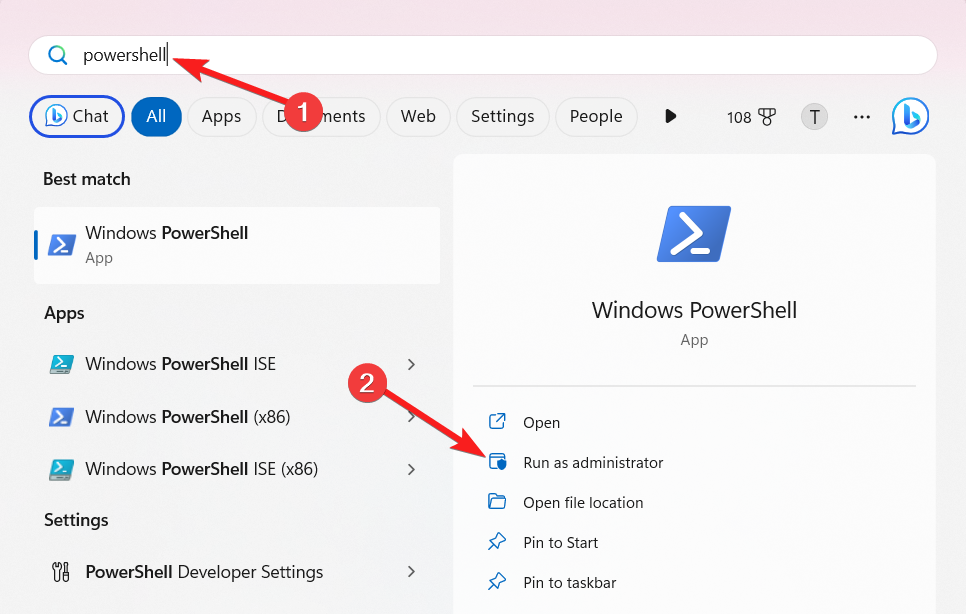
- Kliknite Áno na Ovládanie akcií používateľa dialógové okno na spustenie Windows PowerShell so zvýšenými povoleniami.
- Zadajte alebo prilepte nasledujúci príkaz do PowerShell okno a stlačte tlačidlo Zadajte kláves na vykonanie príkazu. Stlačte tlačidlo Y ak sa zobrazí výzva na zmenu politiky vykonávania.
Set-ExecutionPolicy RemoteSigned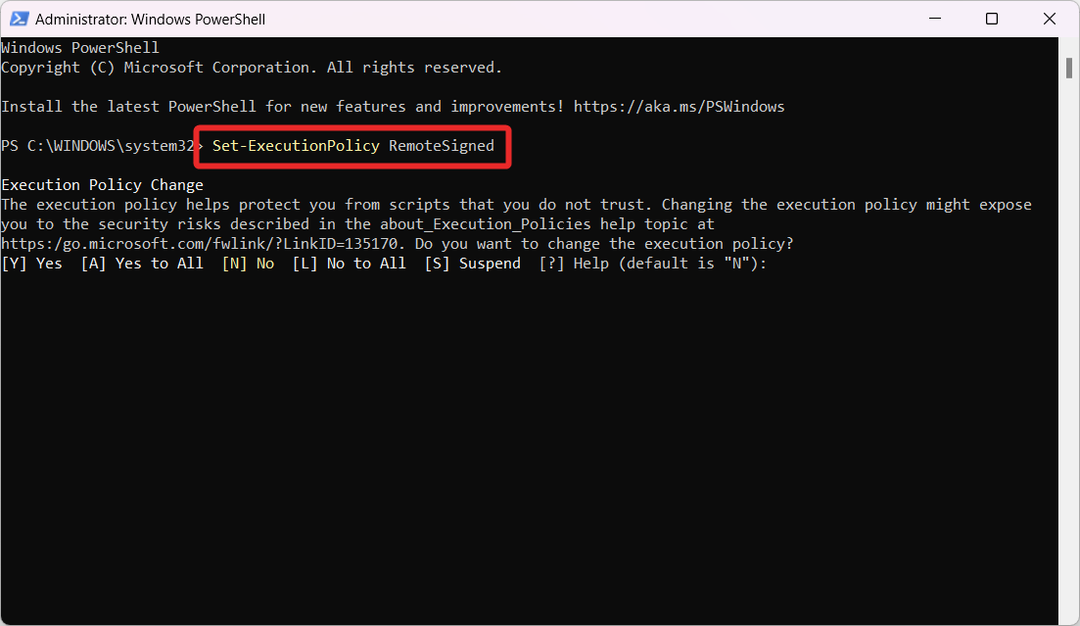
- Teraz zadajte alebo prilepte nasledujúce príkazy jeden po druhom a stlačte kláves Zadajte kľúč po každom z nich. Pridajte stará emailová adresa a Nová e-mailová adresa v ich príslušných zástupných symboloch.
Install-Module -Name ExchangeOnlineManagement -ForceImport-modul ExchangeOnlineManagementConnect-ExchangeOnlineSet-MsolUserPrincipalName -UserPrincipalName stará e-mailová adresa -NewUserPrincipalName nová e-mailová adresa
Ako uvádza niekoľko používateľov Microsoftu, pomocou prostredia Windows PowerShell na opätovné prepojenie starého používateľského UPN s novo vygenerovaným sa vyrieši chybový kód Ox8004e4f1, takže nastavenie OneDrive je úspešné.
Môže však trvať niekoľko hodín, kým sa zmeny prejavia vo vašom konte Microsoft 365. Preto by ste mali preskočiť 24 hodín a pokúsiť sa prihlásiť do aplikácie OneDrive.
- 0x8004de25 Kód chyby OneDrive: 3 spôsoby, ako to opraviť
- 0x8004e4a1 Kód chyby OneDrive: Ako to opraviť
- 2 spôsoby zdieľania OneDrive s iným používateľom
3. Vytvorte si nové konto OneDrive
- Navštíviť registračná webová stránka OneDrive z vášho preferovaného webového prehliadača a postupujte podľa pokynov Vytvor jednu odkaz.
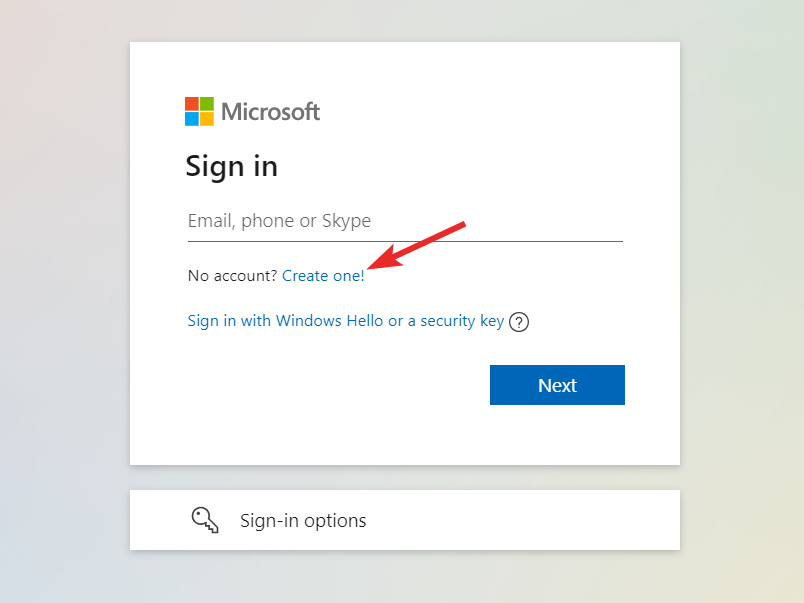
- Do textového poľa zadajte novú e-mailovú adresu alebo kliknite na Použite namiesto toho telefónne číslo možnosť a stlačte tlačidlo Ďalšie tlačidlo.
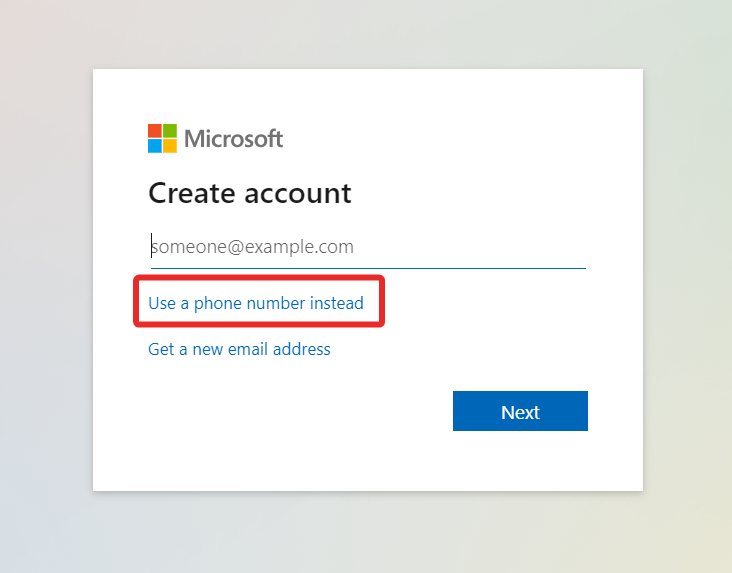
- Zadajte nové heslo v Vytvoriť heslo poľa a stlačte Ďalšie.
- Postupujte podľa pokynov na vytvorenie nového používateľského konta pre aplikáciu OneDrive.
S OneDrive môžete mať problémy aj vtedy, ak je váš používateľský účet poškodený. Vytvorenie nového používateľského účtu na zintenzívnenie OneDrive pomôže opraviť kód chyby 0x8004e4f1.
4. Obnovte OneDrive
- Použi Windows + R klávesová skratka na spustenie Bežať dialógové okno.
- Skopírujte a prilepte nasledujúcu cestu do textového poľa a stlačte Zadajte obnoviť aplikáciu OneDrive.
%localappdata%\Microsoft\OneDrive\onedrive.exe /reset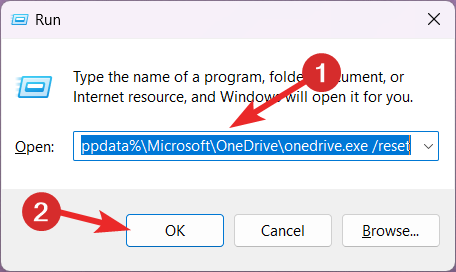
- Hneď ako vykonáte príkaz, ikona OneDrive na paneli upozornení bude blikať a znova sa objaví.
- Obnovenie predvolených hodnôt OneDrive môže chvíľu trvať. Po dokončení znova spustite a nastavte aplikáciu OneDrive; 0x8004e4f1 už nebude prerušovať proces.
Dúfajme, že by ste mohli úspešne vyriešiť chybový kód 0x8004e4f1 tak, aby bol proces nastavenia dokončený.
V prípade, že chyba pretrváva, mali by ste odinštalujte OneDrive z počítača so systémom Windows a znova ho nainštalujte podľa postupu krok za krokom, ktorý je uvedený v tejto príručke.
Ak máte pre nás nejaké pripomienky, spätnú väzbu alebo riešenia, dajte nám vedieť v sekcii komentárov.
Stále máte problémy?
SPONZOROVANÉ
Ak vyššie uvedené návrhy nevyriešili váš problém, váš počítač môže mať vážnejšie problémy so systémom Windows. Odporúčame zvoliť riešenie typu všetko v jednom, napr Fortect efektívne riešiť problémy. Po inštalácii stačí kliknúť na Zobraziť a opraviť tlačidlo a potom stlačte Spustite opravu.


